
Fer i rebre trucades telefòniques RTT amb el FaceTime del Mac
Si tens dificultats de parla o audició, o vols trucar a algú que en té, pots fer servir el text en temps real (RTT) a les trucades si la teva operadora ho admet. Quan algú et truca, es mostra una notificació al Mac i pots acceptar la trucada com a trucada RTT.
Les trucades RTT que fas i reps al Mac es computen en minuts i poden estar sotmeses a tarificació.
Nota: Per fer o rebre una trucada RTT, has de fer servir el macOS Mojave 10.14.2 o posterior amb trucades per Wi-Fi activades a través d’un iPhone amb l’iOS 12.1.1 o posterior. Aquesta funció no està disponible en totes les regions ni l’admeten totes les operadores. En funció de del teu entorn de xarxa, pot ser que una trucada RTT es converteixi en una trucada TTY.
Fer trucades RTT amb el FaceTime des del Mac
Important: Quan fas una trucada d’emergència als Estats Units des del Mac, s’envien caràcters o tons especials per avisar l’operadora. La capacitat d’una operadora per rebre o respondre a aquests tons pot variar en funció de la teva ubicació. Apple no garanteix que l’operadora pugui rebre o respondre una trucada RTT.
A l’app FaceTime
 del Mac, inicia sessió al FaceTime i activa’l.
del Mac, inicia sessió al FaceTime i activa’l.Configura l’iPhone i el Mac per fer i rebre trucades i per activar l’RTT, si és que encara no ho has fet.
Al camp de la part superior de la finestra del FaceTime, introdueix l’adreça de correu electrònic o el número de telèfon de la persona a qui vols trucar. Possiblement hauràs de prémer Retorn.
Si tens una targeta d’aquesta persona a l’app Contactes, només cal que introdueixis el seu nom.
Fes clic a
 al costat de la persona que vols trucar i després, selecciona “Trucada RTT” o “Trucada de retransmissió”.
al costat de la persona que vols trucar i després, selecciona “Trucada RTT” o “Trucada de retransmissió”.Selecciona “Trucada de retransmissió RTT” quan necessitis trucar a algú que no tingui funcionalitats RTT, d’aquesta manera la trucada et connectarà amb una persona que et podrà ajudar. Consulta Canviar les preferències d’Accessibilitat RTT per obtenir més informació sobre el número de retransmissió RTT.
Quan l’altra persona hagi acceptat la trucada, fes clic a RTT i comença a escriure.
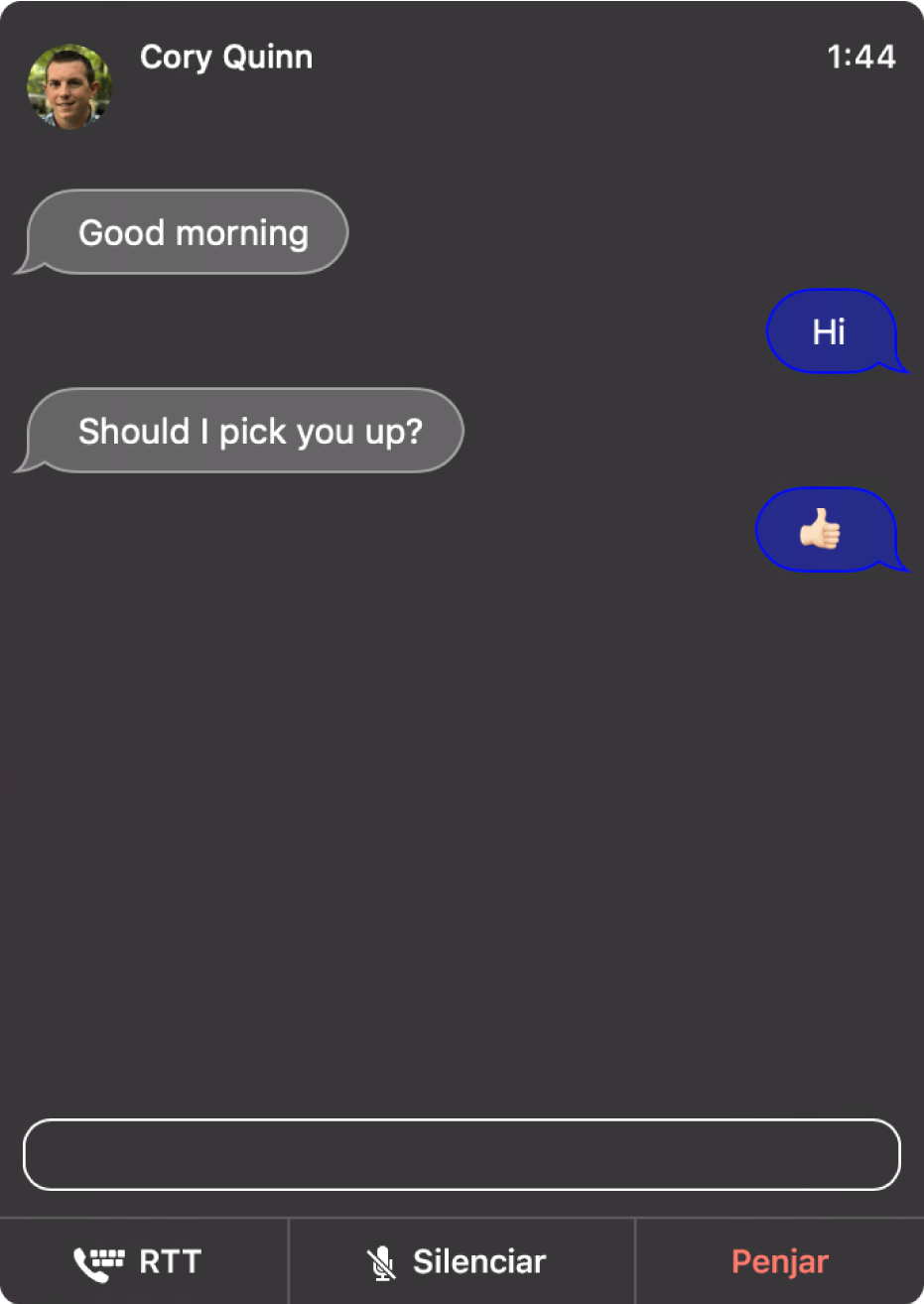
Si has seleccionat “Enviar immediatament” a les preferències d’Accessibilitat RTT, el destinatari veurà els caràcters a mesura que els introdueixis. En cas contrari, prem Retorn per enviar el missatge.
Respondre trucades RTT des del Mac
Al Mac, quan aparegui una notificació a l’angle superior dret de la pantalla, fes una de les accions següents:
Acceptar una trucada entrant: Fes clic a Acceptar i després, fes clic a RTT. (RTT està disponible encara que no l’hagis activat).
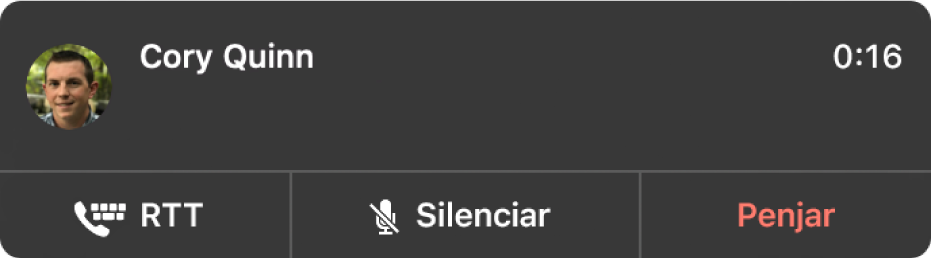
Refusar una trucada: fes clic a Refusar.
Consell: Si no vols rebre trucades de la persona que t’ha trucat, pots bloquejar-la.
Refusar una trucada i enviar un missatge amb l’iMessage: Fes clic a
 al costat de Refusar, selecciona “Enviar missatge”, escriu el missatge i, llavors, fes clic a Enviar. Tant tu com la persona que et truca heu de tenir una sessió iniciada a l’iMessage.
al costat de Refusar, selecciona “Enviar missatge”, escriu el missatge i, llavors, fes clic a Enviar. Tant tu com la persona que et truca heu de tenir una sessió iniciada a l’iMessage.Refusar una trucada i crear un recordatori per tornar-la més endavant: fes clic a
 al costat de Refusar i, després, indica el temps que vols que passi fins que rebis un recordatori. Quan arribi el moment, rebràs una notificació, fes-hi clic per veure el recordatori i, després, fes clic a l’enllaç que hi ha al recordatori per iniciar la trucada.
al costat de Refusar i, després, indica el temps que vols que passi fins que rebis un recordatori. Quan arribi el moment, rebràs una notificació, fes-hi clic per veure el recordatori i, després, fes clic a l’enllaç que hi ha al recordatori per iniciar la trucada.
Si el Mac té una Touch Bar, pots utilitzar-la per acceptar una trucada, rebutjar una trucada, refusar i enviar un missatge o refusar i definir un recordatori.